ውሂብን ለመለየት እና የበለጠ ተደራሽ ለማድረግ በ Excel ውስጥ ትሮችን ወይም የስራ ሉሆችን ማከል ይችላሉ። በነባሪ ፣ ኤክሴል አንድ የሥራ ሉህ (ሶስት ኤክሴል 2007 ን የሚጠቀሙ ከሆነ) ይሰጣል ፣ ግን እንደፈለጉ ተጨማሪ የሥራ ሉሆችን መፍጠር ይችላሉ።
ደረጃ
ዘዴ 1 ከ 3 - አንድ የሥራ ሉህ ማከል
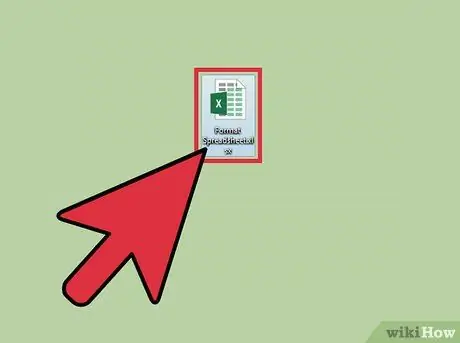
ደረጃ 1. በጀምር ምናሌ (ዊንዶውስ) ወይም በመተግበሪያዎች አቃፊ (ማክ) በኩል ኤክሴልን ያስጀምሩ ፣ ከዚያ የሥራውን ሉህ ለማስገባት የሚፈልጉትን የሥራ መጽሐፍ ይክፈቱ።
Excel ን ሲከፍቱ ፋይል እንዲመርጡ ይጠየቃሉ።
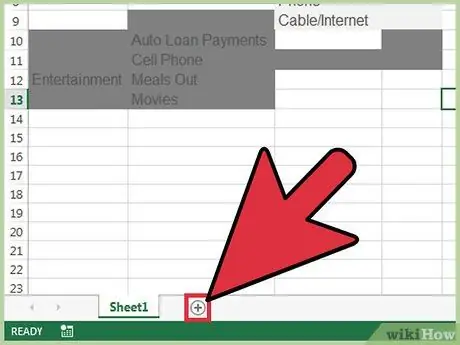
ደረጃ 2. አሁን ባለው የሥራ ሉህ በስተቀኝ ባዶ የሥራ ሉህ ለማከል በስራ ገበታው ትር መጨረሻ ላይ የ “+” ቁልፍን ጠቅ ያድርጉ።
- በተመረጠው የሥራ ሉህ ፊት የሥራ ሉህ ለማከል Shift+F11 ን መጫን ይችላሉ። ለምሳሌ ፣ ሉህ 1 ን ከመረጡ እና Shift+F11 ን ከጫኑ ፣ ሉህ 2 በሉህ 1 ፊት ይታከላል።
- በማክ የ Excel ስሪት ውስጥ አዲስ ትር ለመፍጠር ፣ Command+T ን ይጫኑ።
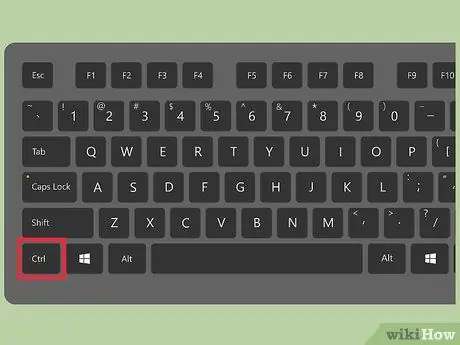
ደረጃ 3. አንድ የተወሰነ ወረቀት በመምረጥ ፣ Ctrl ን በመጫን የሥራውን ወረቀት ቅጂ ያድርጉ/መርጠህ ፣ እና የሥራውን ሉህ ይሳሉ።
ኤክሴል የሥራውን ሉህ እና በውስጡ ያለውን ውሂብ ቅጂ ያደርጋል።
ብዙ የሥራ ሉሆችን በአንድ ጊዜ መቅዳት ከፈለጉ ፣ የሚፈልጉትን የሥራ ሉህ ጠቅ በማድረግ Ctrl/⌥ Opt ን ተጭነው ይያዙ።
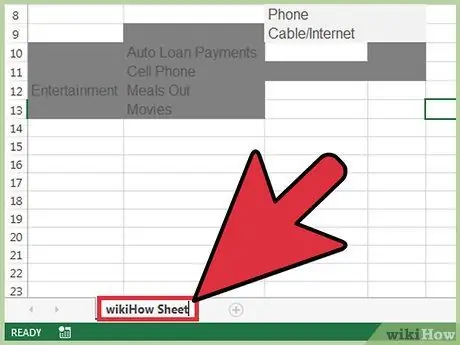
ደረጃ 4. ትሩን እንደገና ለመሰየም ሁለቴ ጠቅ ያድርጉ።
ጽሑፉ አንዴ ከተመረጠ ፣ የሥራውን ሉህ ማንኛውንም ስም መሰየም ይችላሉ።
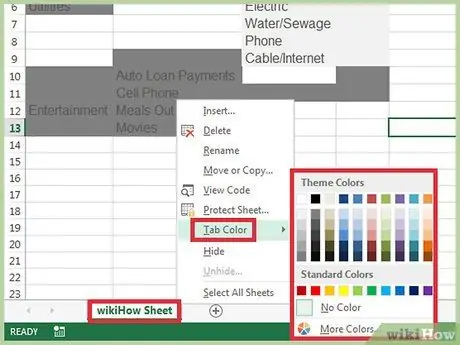
ደረጃ 5. ከትሮች አንዱን በቀኝ ጠቅ ያድርጉ ፣ ከዚያ ቀለሙን ለመቀየር “የትር ቀለም” ን ይምረጡ።
ከተለያዩ ነባሪ ቀለሞች መምረጥ ወይም የራስዎን ለመፍጠር “ተጨማሪ ቀለሞች” ን ጠቅ ማድረግ ይችላሉ።
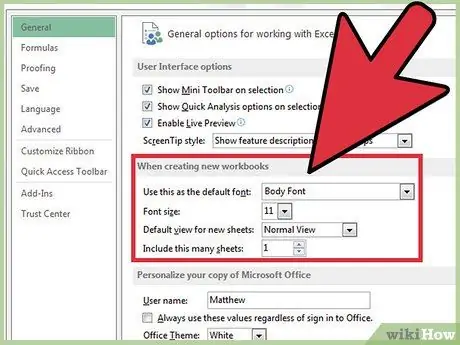
ደረጃ 6. ለአዲሱ የሥራ መጽሐፍ ነባሪ የሥራ መጽሐፍትን ቁጥር ይለውጡ።
አዲስ የሥራ መጽሐፍ ሲፈጥሩ ብዙ ወይም ያነሰ የሥራ ሉሆችን ለማካተት የ Excel ቅንብሮችን መለወጥ ይችላሉ።
- የፋይል ትርን ወይም የቢሮ ቁልፍን ጠቅ ያድርጉ ፣ ከዚያ “አማራጮች” ን ይምረጡ።
- በ “አጠቃላይ” ወይም “ታዋቂ” ትር ላይ “አዲስ የሥራ መጽሐፍትን ሲፈጥሩ” የሚለውን ክፍል ይፈልጉ።
- በ “ይህንን ብዙ ሉሆች ያካትቱ” አማራጭ ውስጥ እሴቱን ይለውጡ።
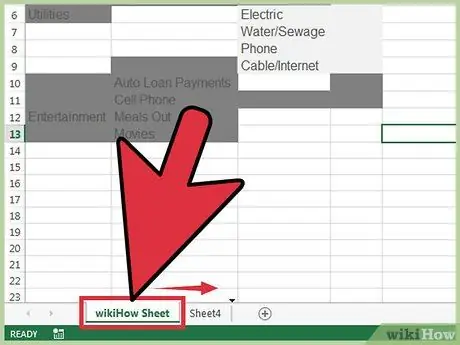
ደረጃ 7. ትሮቹን እንደገና ለማቀናጀት ትሮችን ወደ ግራ ወይም ወደ ቀኝ ይጎትቱ እና ይጎትቱ።
ጥቂት ትሮች ካሉዎት ጠቅ ማድረግ እና መጎተት ይችላሉ። ወደ አዲስ ቦታ ለማንቀሳቀስ ትሩን ወደ ግራ ወይም ወደ ቀኝ ይጎትቱ። ይህ የአቀማመጥ ለውጥ ቀመሮችን ወይም የውሂብ ማጣቀሻዎችን አይጎዳውም።
ዘዴ 2 ከ 3 - ብዙ የሥራ ሉሆችን ማከል
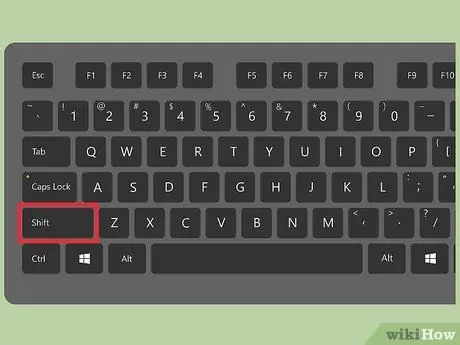
ደረጃ 1. Shift ን ይያዙ ፣ ከዚያ ማከል የሚፈልጉትን የሥራ ሉሆች ቁጥር ይምረጡ።
ለምሳሌ ፣ በአንድ ጊዜ ሶስት የሥራ ሉሆችን ማከል ከፈለጉ ፣ ሶስት የሥራ ሉሆችን በሚመርጡበት ጊዜ Shift ን ይያዙ። በሌላ አገላለጽ ፣ በዚህ ደረጃ ሶስት የሥራ ሉሆችን በፍጥነት ከመፍጠርዎ በፊት ሶስት የሥራ ሉሆች ሊኖርዎት ይገባል።
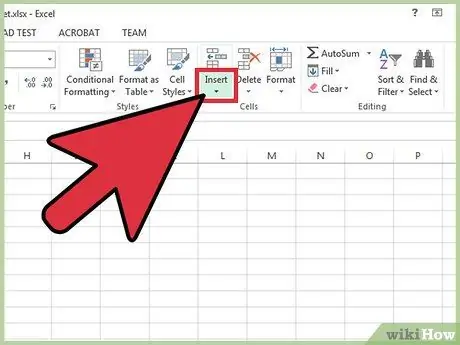
ደረጃ 2. በመነሻ ትር ውስጥ “አስገባ” የሚለውን ቁልፍ ጠቅ ያድርጉ።
ተጨማሪ “አስገባ” አማራጭን ያያሉ። ተጨማሪውን ምናሌ ለመክፈት “▼” የሚለውን ቀስት ጠቅ ማድረግዎን ያረጋግጡ።
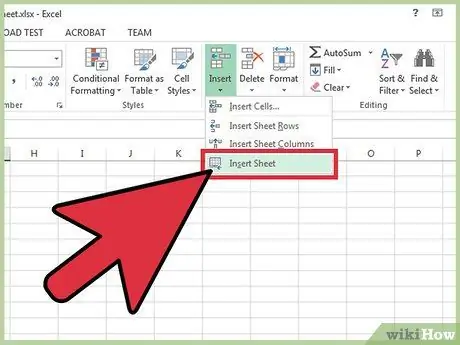
ደረጃ 3. “ሉህ አስገባ” ን ይምረጡ።
" በመረጡት የሥራ ሉሆች ብዛት መሠረት ኤክሴል ባዶ የሥራ ሉህ ያክላል። የሥራው ሉህ እርስዎ ከመረጡት የመጀመሪያ የሥራ ሉህ በስተግራ ይታከላል።
ዘዴ 3 ከ 3 - የሥራ ሉህ አብነት ማስገባት
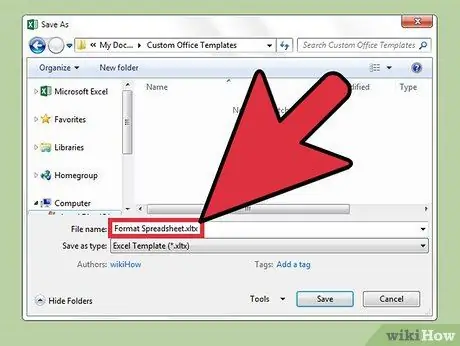
ደረጃ 1. ሊጠቀሙበት የሚፈልጉትን አብነት ይፍጠሩ ወይም ያውርዱ።
በ "Excel አብነት (*.xltx)" ቅርጸት በማስቀመጥ ማንኛውንም የሥራ መጽሐፍ ወደ አብነት መለወጥ ይችላሉ። የአብነት ፋይል በአብነቶች አቃፊ ውስጥ ይቀመጣል። በአማራጭ ፣ አዲስ ፋይል በሚፈጥሩበት ጊዜ የተለያዩ አብነቶችን ከማይክሮሶፍት ማውረድ ይችላሉ።
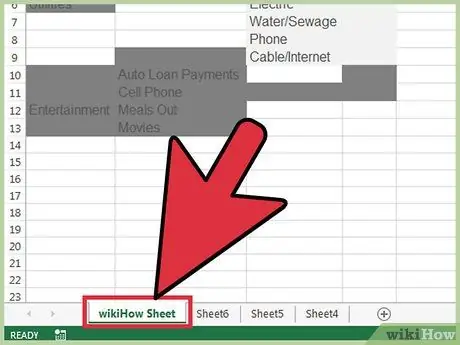
ደረጃ 2. አብነቱን ከፊት ለፊት ለማስገባት የሚፈልጉትን ትር በቀኝ ጠቅ ያድርጉ።
አዲሱ አብነት እርስዎ በመረጡት ትሩ ፊት እንዲገቡ ይደረጋል።
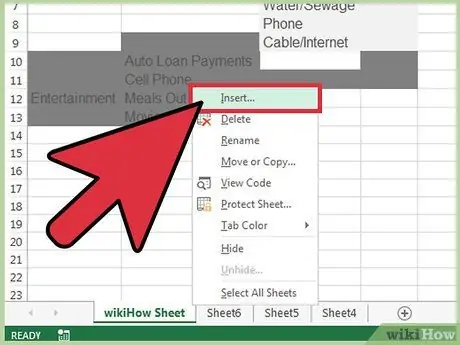
ደረጃ 3. ከአውድ ምናሌው ውስጥ “አስገባ” የሚለውን አማራጭ ይምረጡ።
ማስገባት የሚፈልጉትን ነገር መምረጥ የሚችሉበት አዲስ መስኮት ያያሉ።
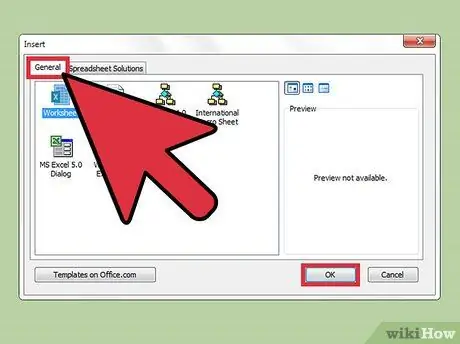
ደረጃ 4. የሚፈልጉትን አብነት ይምረጡ ፣ ከዚያ “እሺ” ን ጠቅ ያድርጉ።
የወረዱ እና የተቀመጡ አብነቶች በ “አጠቃላይ” ትር ውስጥ ይታያሉ።
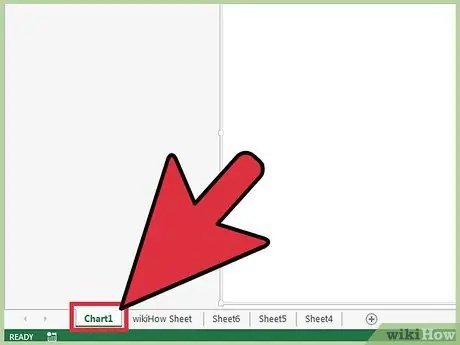
ደረጃ 5. አዲስ ትር ይምረጡ።
አዲስ ትር (ወይም ተከታታይ ትሮች አብነት ከአንድ በላይ የሥራ ሉህ ካለው) እርስዎ በመረጡት ትር ፊት እንዲገቡ ይደረጋል።
ጠቃሚ ምክሮች
- በበርካታ ትሮች ላይ ለውጦችን በአንድ ጊዜ በመተግበር መተግበር ይችላሉ። የትሮችን ቡድን ለመፍጠር ትርን ጠቅ በማድረግ የ Ctrl ቁልፍን ይያዙ። ተከታታይ ትሮችን ለመሰብሰብ የ Shift ቁልፉን ተጭነው ይያዙ ፣ ከዚያ ለመሰብሰብ የሚፈልጉትን የመጀመሪያ እና የመጨረሻ ትሮችን ጠቅ ያድርጉ። ትርን ለመለያየት የ Ctrl ወይም Shift ቁልፍን ይልቀቁ ፣ ከዚያ ማንኛውንም ትር ጠቅ ያድርጉ።
- ትሮች እንደ ወሮች ፣ ቁጥሮች ፣ ወይም የትሮቹን ይዘቶች የሚወክሉ ሌሎች ነገሮች ያሉ ልዩ ስሞች ከተሰጣቸው ለመለየት ቀላል ናቸው።







